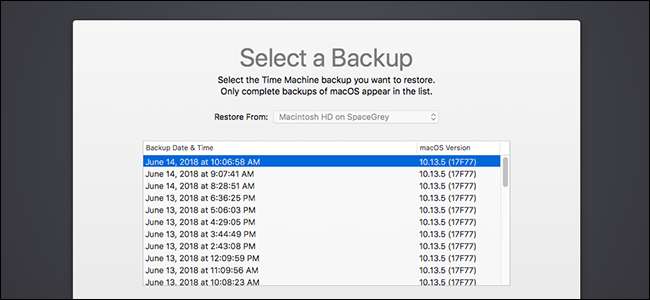
新しいハードドライブをインストールする場合、またはMacが完全に台無しになっている場合は、macOSを新たにインストールする時期だと思うかもしれません。ただし、Time Machineのバックアップがある場合は、それは必要ありません。Macを完全に復元して、すべてのアプリケーションとファイルをそのままにしておくことができます。
お見せしました TimeMachineからmacOSをバックアップおよび復元する方法 、しかし今日はもう少し詳しく見て、リカバリモードからの復元がどのように見えるかを示します。飛び込みましょう!
ステップ1:リカバリモードで起動する
あなたがする必要がある最初のことは リカバリモードにアクセス 。 Macをシャットダウンし、Command + Rを押しながらMacの電源を入れ直します。
関連: リカバリモードでアクセスできる8つのMacシステム機能
これは、新しいハードドライブの場合にはないリカバリパーティションがある場合にのみ機能することに注意してください。心配しないでください:できます リカバリパーティションなしでmacOSリカバリを起動します 別のキーボードショートカットを使用する:Option + Command + R。
いずれにせよ、最終的にはリカバリモードで起動する必要があります。ユーティリティ画面で、「TimeMachineバックアップから復元」オプションを選択します。
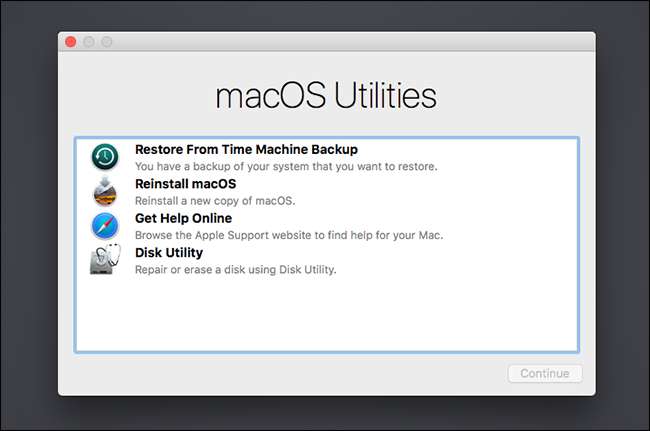
[Time Machineから復元]ページで、[続行]ボタンを押します。
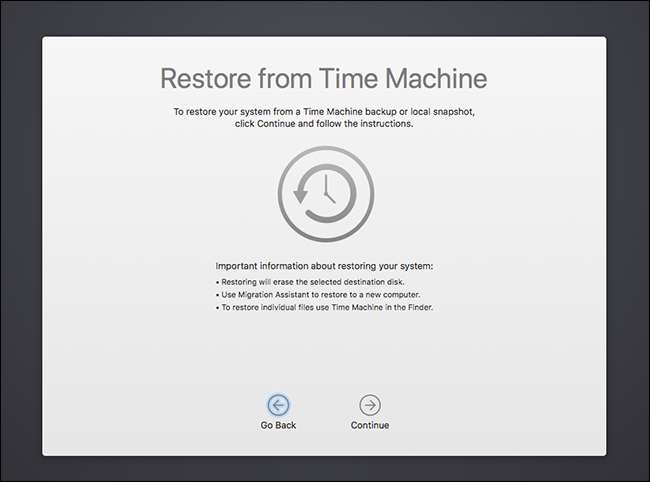
ステップ2:ハードドライブを選択する
次に、どのTimeMachineドライブから回復するかを尋ねられます。

USBドライブを使用している場合は、接続します。ネットワークドライブから復元する場合は、続行する前にワイヤレスネットワークに接続する必要がある場合があります。有線接続の方がはるかに高速になるため、それがオプションの場合は、代わりにそれを使用してください。
また、からの復元にも注意してください 暗号化されたTimeMachineバックアップ パスワードが必要になります。
ステップ3:バックアップを選択する
復元元のドライブを選択したら、使用するバックアップを選択します。
複数のMacを1つのドライブにバックアップする場合は、[復元元]ドロップダウンからコンピューターを選択する必要があります。次に、復元する時間を選択します。新しいハードドライブをセットアップする場合は最新のものを選択するのが最善ですが、クラッシュから回復する場合は、問題が発生する前のバックアップを選択する必要があります。
選択を行い、「続行」ボタンをクリックして復元を開始します。

これには、特にネットワークバックアップから復元する場合は時間がかかることがありますが、復元が完了すると、すべてのファイルが作成されます。
代替オプション:新規インストールしてから、移行アシスタントで復元する
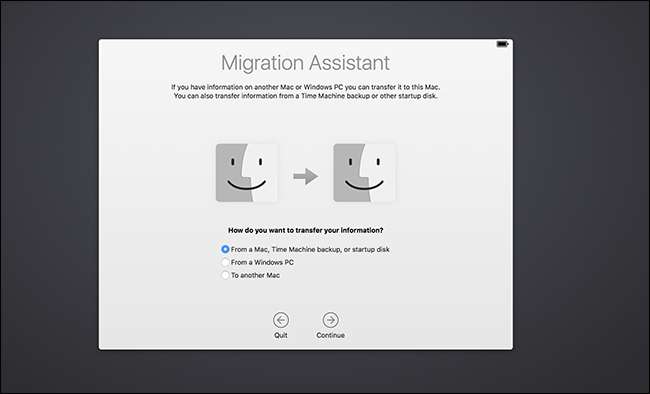
上記の方法が失敗する場合もありますが、慌てる必要はありません。ファイルを回復することはできます。単に macOSを最初からインストールする 、 その後 移行アシスタントを使用する TimeMachineバックアップからすべてのファイルを転送します。 Macは、インストールの完了後にこのツールを提供します。または、インストールの完了後に手動で実行することもできます。







